支援將 LINE 資料從 iOS 轉 Android 或 Android 轉 iOS 兩種轉移方式,轉移過程中沒有時間限制,還可在轉移前預覽,是 LINE 跨系統轉移免費實用工具!
當各廠牌推出新手機時,不少用戶都想換機,其中不免會遇到 LINE 跨系統轉移的困擾。由於 LINE 是我們日常中最常用的通訊軟體之一,積累了許多重要檔案,你一定不希望丟失這些資料。
程式官方推出了 LINE 備份啟用碼和 LINE 行動條碼移動帳號的功能,是提供給用戶的 LINE 跨系統轉移免費辦法。可是,這個方案仍然存有一些不可忽視的缺點。今天就讓我們來分享相關的實際操作,並推薦一款專業的跨系統轉移 LINE 工具,讓你無痛換機沒煩惱。

使用 LINE 備份啟用碼實現 LINE 跨系統轉移免費
為了應對 LINE 轉移跨系統的趨勢,LINE 備份啟用碼成為了最實用的方法之一。在你啟用功能後,你就無需備份或上傳 LINE 數據至雲端儲存空間,即可透過這組專屬密碼,完成 LINE Android 轉 iOS 或 iOS 轉 Android。但要注意的是,LINE 備份啟用碼只能讓你實現 LINE 跨系統轉移 14 天的資料。
1 使用 LINE 備份啟用碼的先決條件
若要使用這個方法完成跨系統轉移 LINE,那你需要先確保裝置處於以下狀態與環境。
- LINE 程式版本已更新至 LINE 12.13.0 (含)以上
- 需先啟用 LINE 備份啟用碼,隨後也無法取消設定
- 為維護用戶隱私,你無法透過客服重設這組密碼
- iCloud 或 Google 雲端硬碟需要有充足的儲存空間
2 如何透過備份啟用碼達成 LINE 換系統
如果你不介意備份啟用碼只能還原近 14 天的 LINE 跨系統備份,那你就可以參考以下的操作步驟,學習這個 LINE 跨系統轉移免費方案。
步驟1打開舊手機的 LINE 程式,然後點擊「主頁」右上角的「設定」圖示。
步驟2點擊「備份聊天記錄」>「建立備份啟用碼並備份聊天記錄」。
步驟3隨後,你就可以設定一組 6 位數密碼以將 LINE 跨系統。
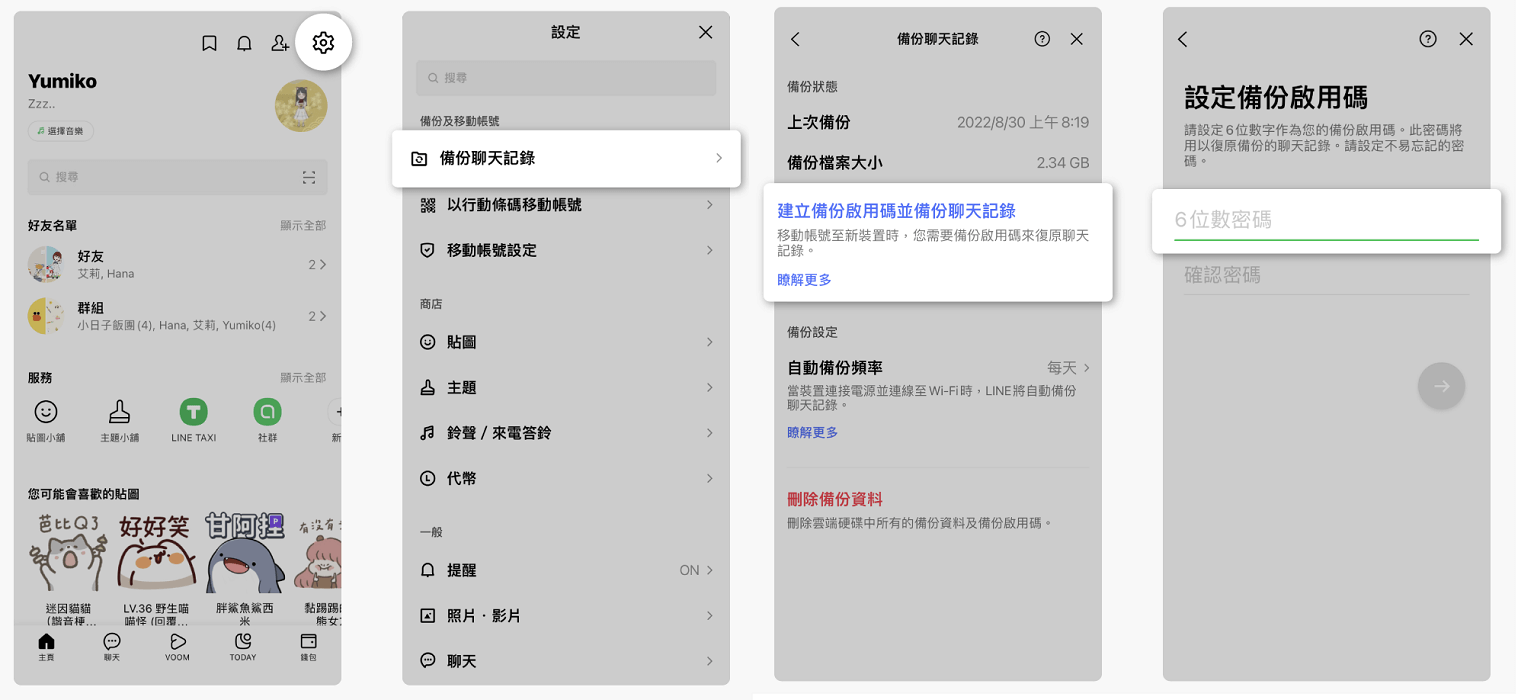
步驟4此時,LINE 應用程式就會自動進行備份動作。
步驟5備份完成後,開啟新手機的 LINE,並登入相同的帳號。
步驟6當程式顯示「您備份聊天記錄了嗎?」的提問時,點擊「繼續」並輸入 LINE 備份啟用碼,隨後再點擊「繼續」即可。
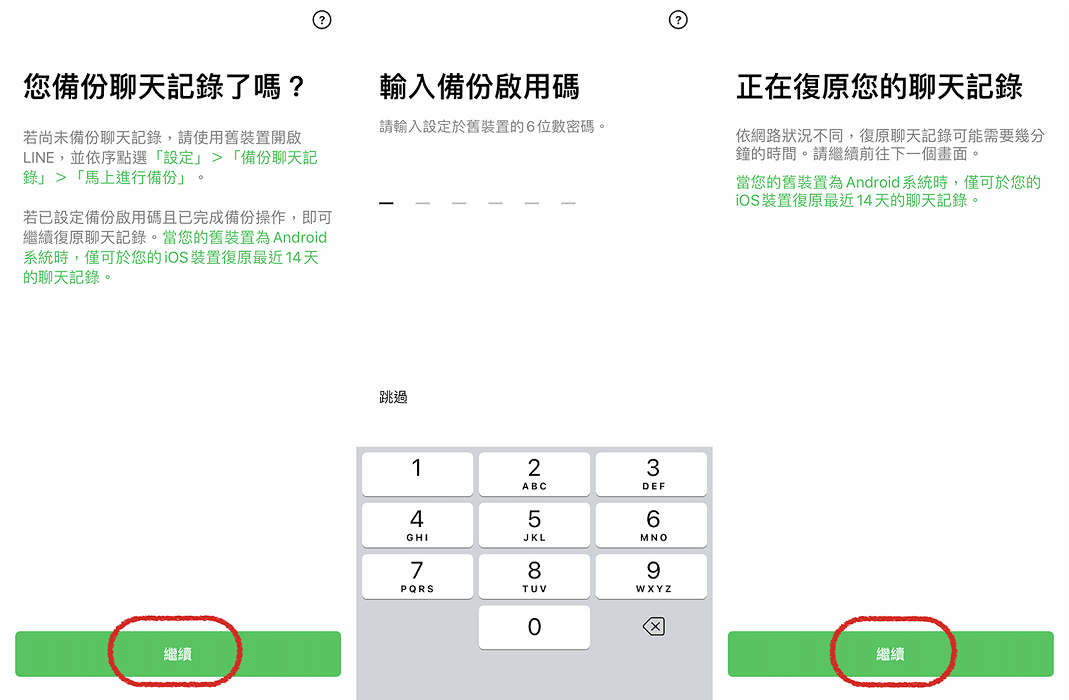
步驟7耐心等待一段時間後,你就可以看到近 14 天內的 LINE 聊天記錄成功在 LINE 轉移跨系統了。
使用行動條碼移動帳號達成 LINE 跨系統
除了 LINE 備份啟用碼,LINE 行動條碼移動帳號也是官方的 LINE 跨系統轉移免費方法之一。對於經常忘記 LINE 密碼的用戶,這個方法能夠讓你透過掃描以輕鬆完成 LINE 跨系統的數據轉移。雖然操作簡單,但同樣的,你只能夠還原 LINE 備份 14 天內的資料。
1行動條碼將 LINE 換機跨系統的事前確認
若要順利使用行動條碼進行 LINE 換機跨系統的操作,那你就需要確保裝置滿足以下條件了。
- LINE 程式版本已更新至 12.10.0(含)以上。
- 僅支援 iOS 14 以上版本和 Android 7 以上版本的裝置。
- 新舊手機都已經連上穩定的網路。
- 需要事先完成 LINE 跨系統備份才能轉移。
- 需要確保雲端儲存空間有足夠容量完成 LINE 備份。
- 原始裝置上的 LINE 資料會在轉移完成後自動被清除。
2如何使用行動條碼將 LINE 移轉跨系統
想要知道如何在 iPhone 或 Android 完成跨系統轉移 LINE?根據我們的逐步指南完成操作就可以了。
步驟1打開舊手機的 LINE 程式,然後點擊「主頁」右上角的「設定」圖示。
步驟2點擊「以行動條碼移動帳號」後,你就可以透過 LINE 行動條碼移動帳號了。
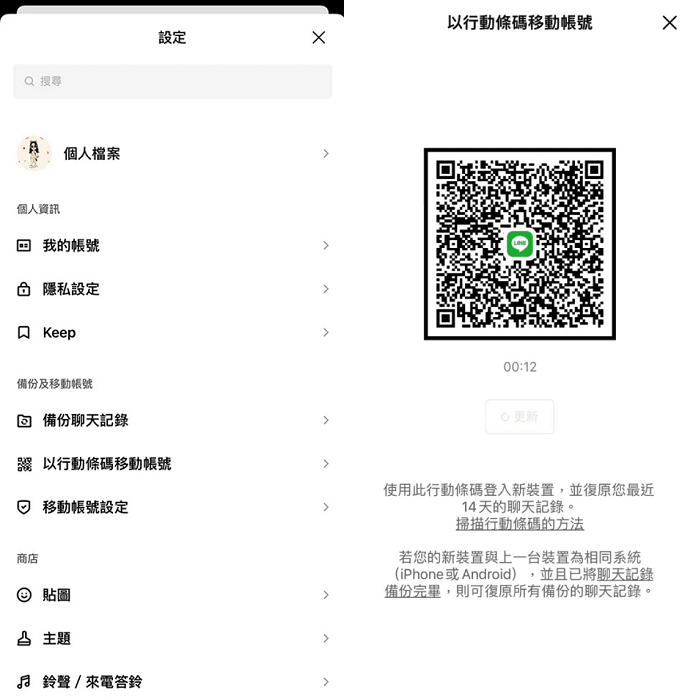
步驟3在新裝置上開啟 LINE 程式,並點擊「使用行動條碼登入」的選項,然後再點擊「掃描行動條碼」以開啟裝置相機。
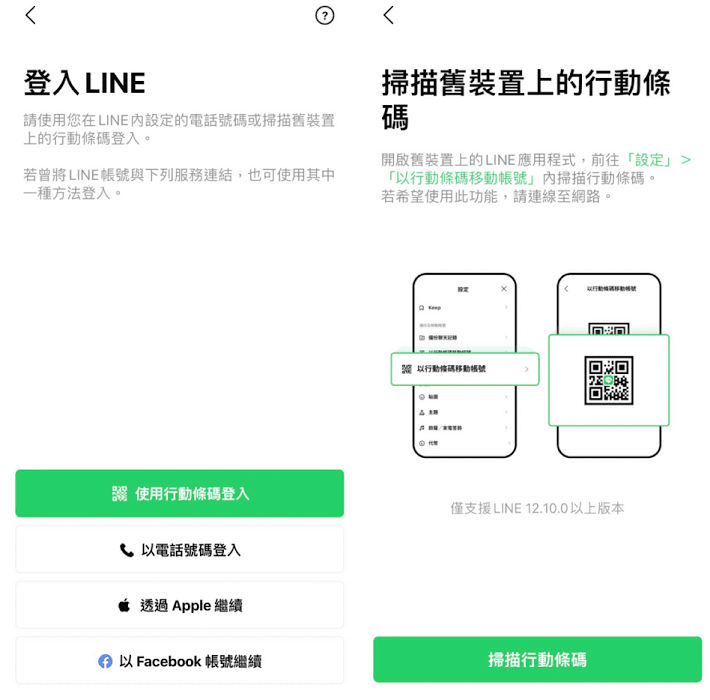
步驟4解鎖舊裝置以認證身分後,點擊「透過備份資料復原聊天記錄」即可達成 LINE 跨系統轉移唷。
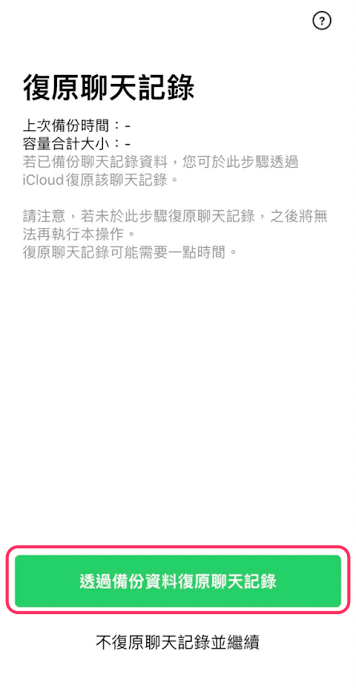
【編輯推薦】跨系統轉移 LINE 14 天以上的資料
以上的 LINE 跨系統轉移免費方法都只能保留 14 天內的數據,而且不支援用戶選擇性還原想要的 LINE 資料,浪費許多不必要的等待時間。
如果你想要更有效地完成 LINE 轉移跨系統,那不妨使用 LINE 換機跨系統工具 iMyFone iTransor for LINE!這款軟體讓你不再受到時間限制,輕鬆地在不同系統裝置間雙向互轉檔案。支援超多 LINE 資料類型喔~
- 自由轉移任意時間段的 LINE 聊天記錄,不再局限 LINE 跨系統轉移 14 天。
- 支援同系統或跨系統轉移 LINE,簡單幾步即可將 LINE 換系統。
- LINE 換機跨系統時可提前預覽,並且智慧增量還原不會丟失裝置的 LINE 對話。
- 免費 LINE 跨系統備份,無需網路輕鬆將 LINE 相簿、語音訊息、檔案等備份到電腦。
觀看以下影片或文字教學操作 LINE 跨系統吧!
使用 iTransor for LINE 進行 LINE 轉移跨系統
步驟1在電腦下載並安裝 iMyFone iTransor for LINE 後,點擊左側欄位的第一個按鈕「在 Android 和 iOS LINE 裝置之間傳輸 LINE 數據」。
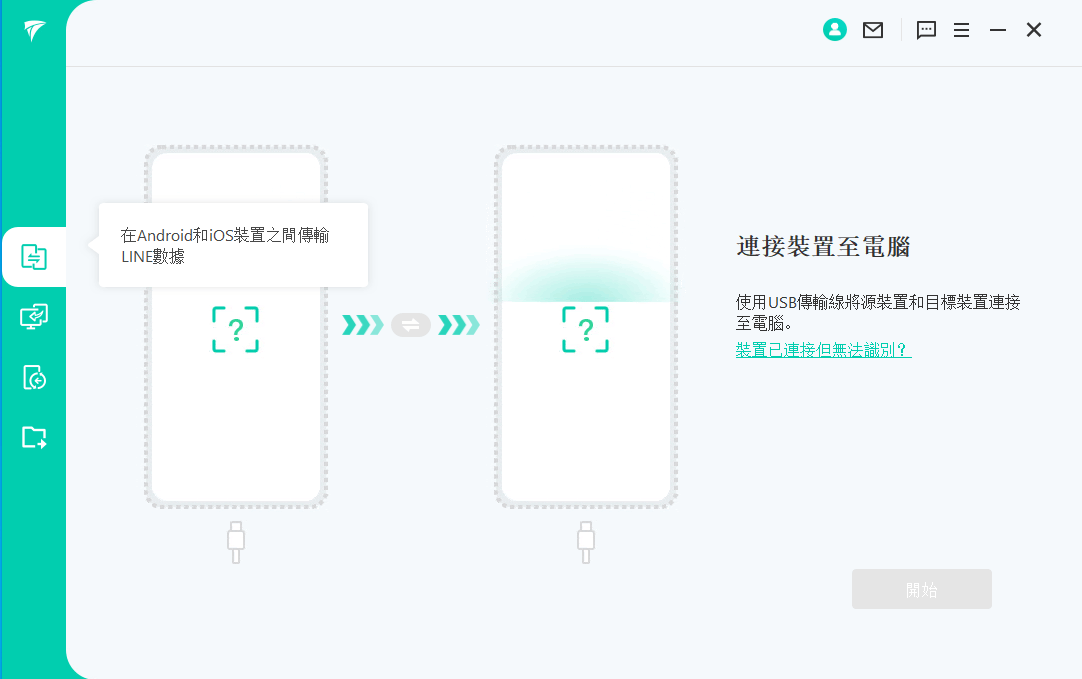
步驟2將你的原始裝置和目標裝置連接至電腦,然後點擊「開始」進入 LINE 跨系統轉移的程序。
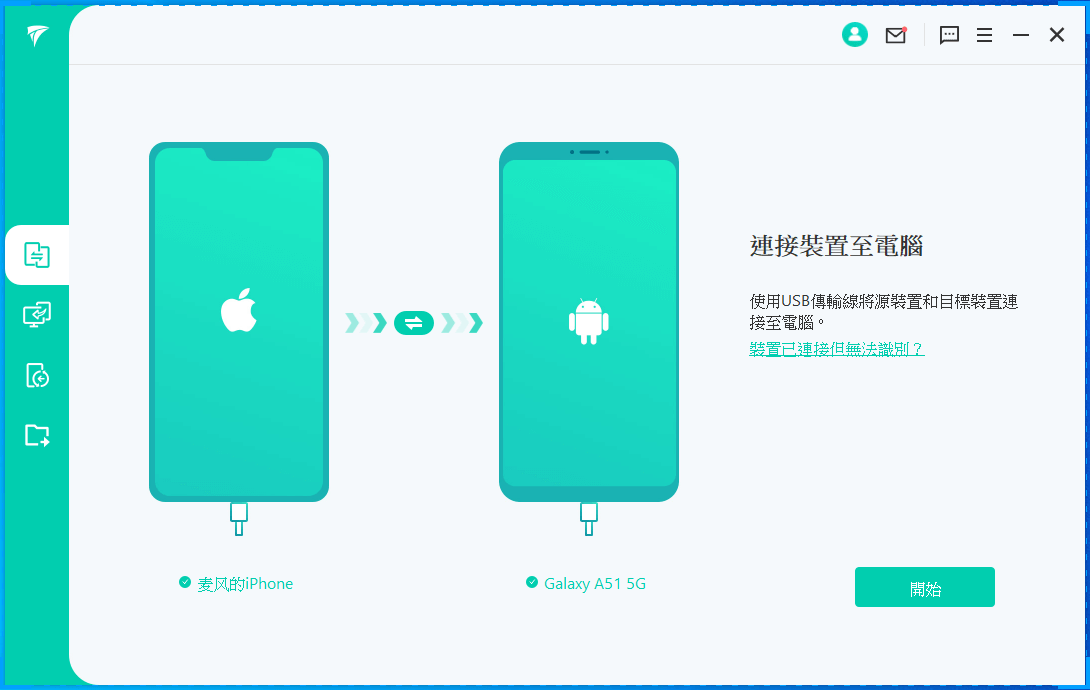
步驟3隨後,軟體會自動進行 LINE 跨系統備份。

步驟4準備完成後,軟體就會卸載目標裝置上的 LINE,並安裝舊版本的 LINE 以讀取資料。
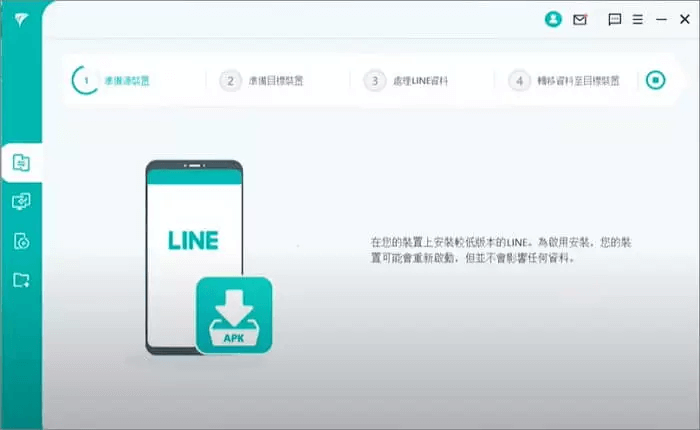
步驟5最後,軟體就會跨系統轉移 LINE,而你只需要根據介面指示完成目標裝置的 LINE 下載、登入就可以了。
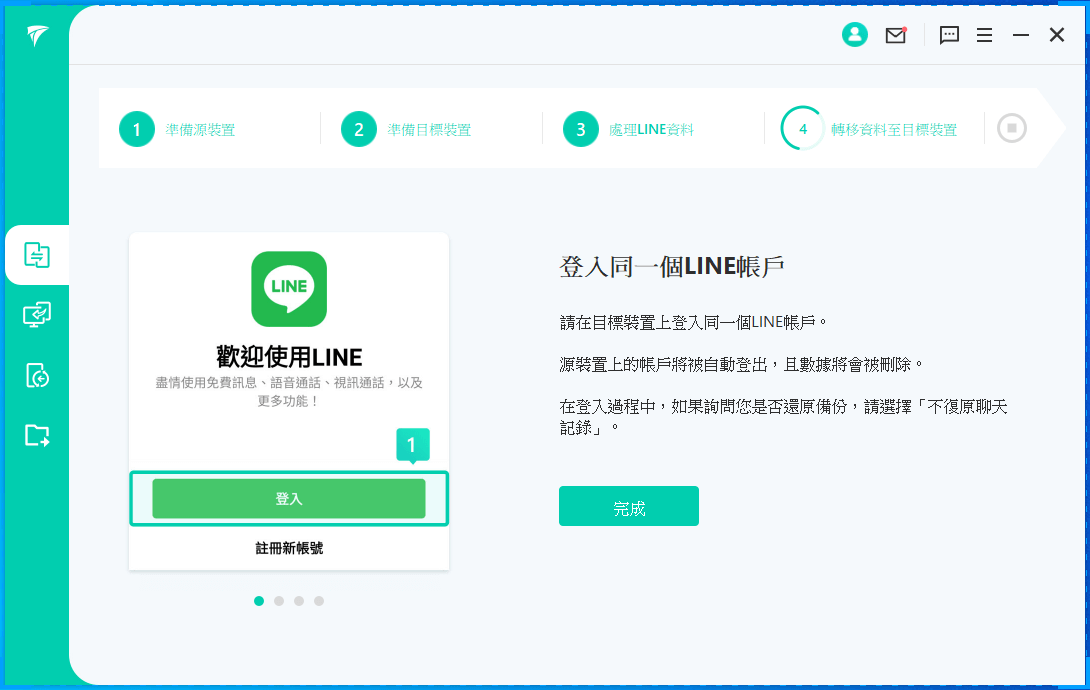
結語
我們都知道大家在積極尋找 LINE 跨系統轉移的方法,而本篇教學已經提供了最詳細的解答。如果你想要完整保留所有 LINE 數據,不僅是 LINE 備份 14 天內的資料,那 iMyFone iTransor for LINE 便是最佳的 LINE 跨系統轉移免費方案了。還在猶豫什麼呢?它絕對不會讓你失望~







